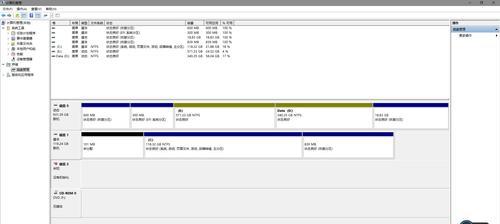在使用希捷移动硬盘的过程中,如果遇到“健康度低”的提示,用户可能会担心数据安全和设备寿命。如何有效地解决希捷移动硬盘健康度低的问题呢?本文将为您提供一系列解决方案,帮助您轻松应对,确保数据安全并尽可能延长硬盘使用寿命。
一、了解硬盘健康度低的含义
我们需要明确硬盘健康度低意味着什么。硬盘健康度通常通过S.M.A.R.T技术(自监测、分析和报告技术)进行检测。如果检测到某些关键参数异常,如错误的读写次数、磁盘错误、温度过高或其他潜在问题,硬盘的健康度就会被标记为低。这可能是硬件故障的前兆,也可能是因为软件问题导致的错误提示。
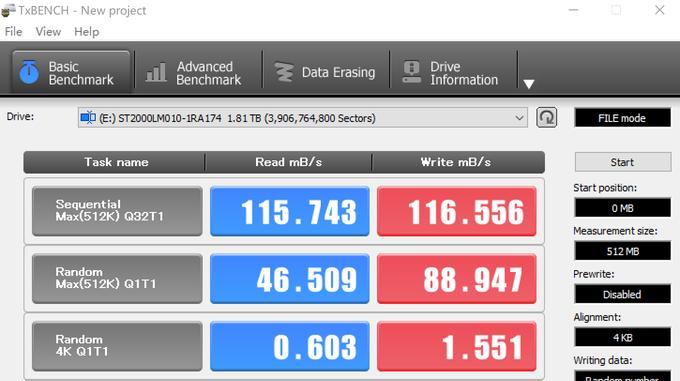
二、检查硬盘连接状态
在开始深入分析之前,首先要确保硬盘的连接是正确的。以下是一些步骤:
1.检查USB线和端口:确保移动硬盘连接到电脑的USB端口没有松动,尝试更换一个USB端口或使用另一条USB线缆进行测试。
2.查看磁盘管理:在Windows操作系统中,通过“管理工具”->“计算机管理”->“磁盘管理”查看移动硬盘是否被正确识别。
3.尝试其他电脑:将移动硬盘连接到不同的电脑上,确认是否能够正常工作。
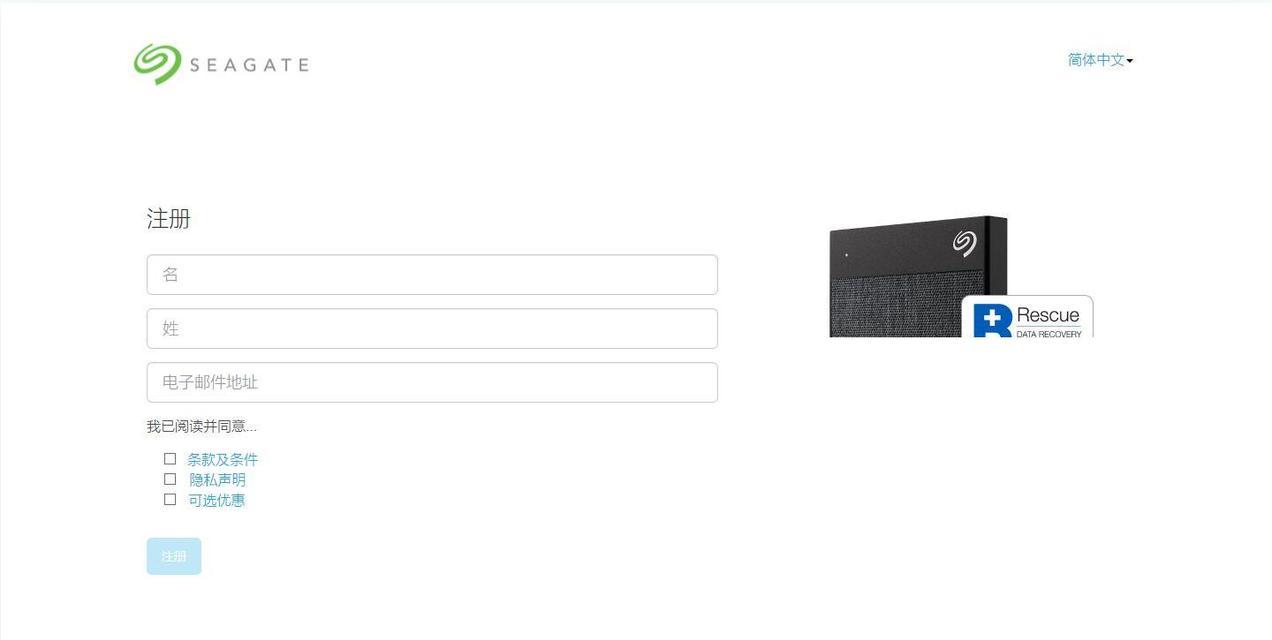
三、使用硬盘检测工具
如果物理连接没有问题,接下来可以使用一些硬盘检测工具来诊断问题:
1.希捷SeaTools:希捷官方提供的SeaTools工具可以检测硬盘的健康状况,运行其中的“深度测试”功能,检查硬盘是否有物理损坏。
2.CrystalDiskInfo:这是一款第三方软件,可以查看硬盘的S.M.A.R.T信息,并提供详细的硬盘状态报告。
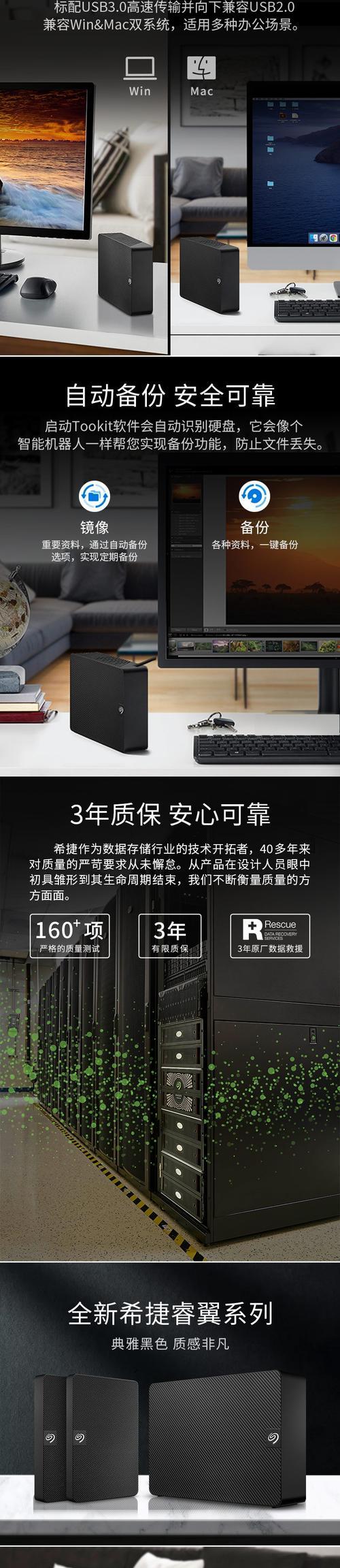
四、备份重要数据
在进行任何可能对硬盘造成影响的操作之前,务必备份重要数据。推荐使用可靠的数据备份软件,如Windows自带的“文件历史记录”功能或第三方备份软件进行数据备份。
五、进行硬盘修复操作
如果硬盘检测显示健康度低,但并无明显物理损坏,可以尝试以下修复操作:
1.硬盘格式化:有时候硬盘的文件系统会出现错误,格式化硬盘可以清除错误。请先备份数据,然后在Windows中右键点击磁盘驱动器图标,选择“格式化”。
2.chkdsk命令:在命令提示符下,使用“chkdsk”命令检查并修复硬盘上的文件系统错误。
六、硬盘硬件维护
如果硬盘硬件确实存在问题,可能需要进行以下操作:
1.清理硬盘:如果移动硬盘内部积累了灰尘,可能会导致读写错误。专业的硬盘清理工具可以在不拆解硬盘的情况下进行清理。
2.更换硬盘:如果硬盘已经遭受物理损害,可能需要更换新的硬盘。在更换前,请确保已备份所有重要数据。
七、维护硬盘的日常使用习惯
预防总是胜于治疗,以下是一些维护硬盘日常使用的建议:
1.避免频繁插拔:尽量避免在硬盘高速读写时拔出,以免造成数据损坏或硬盘故障。
2.定期检查:定期使用硬盘检测工具检查硬盘健康状况。
3.合理的存放环境:保持硬盘的存放环境干燥、清洁、温度适宜,避免强磁场干扰。
通过上述步骤,您可以有效地解决希捷移动硬盘健康度低的问题,并采取适当的预防措施,以确保数据安全和硬盘的长期稳定运行。在面对技术问题时,冷静应对,按照正确的步骤操作,您将能够解决大多数硬盘问题。